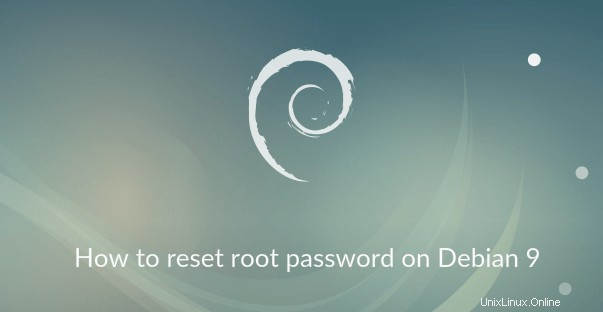
Haben Sie Ihr Root-Benutzerpasswort auf Debian 9 vergessen? Keine Sorge, ich werde Ihnen hier zeigen, wie Sie das Root-Passwort auf Debian 9 zurücksetzen. Sie folgen einfach den folgenden Schritten und stellen das Root-Passwort wieder her (setzen Sie ein neues Passwort ein).
Starten Sie Ihren Debian 9-Rechner und drücken Sie eine beliebige Taste, um den Startvorgang zu stoppen. Drücken Sie „e ” zum Bearbeiten der Kernel-Befehlszeilenparameter.
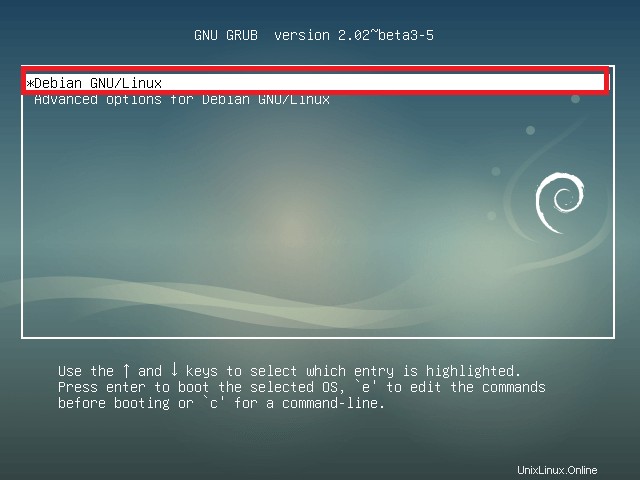
Verwenden Sie "Pfeil nach unten ”-Taste zum Herunterscrollen. Gehen Sie zu der Zeile, die mit dem Wort „linux“ beginnt “ und verwenden Sie „weiter ”-Pfeil oder drücken Sie “Ende “, um zum Ende der Zeile zu gehen, und fügen Sie dann „init=/bin/bash hinzu “.
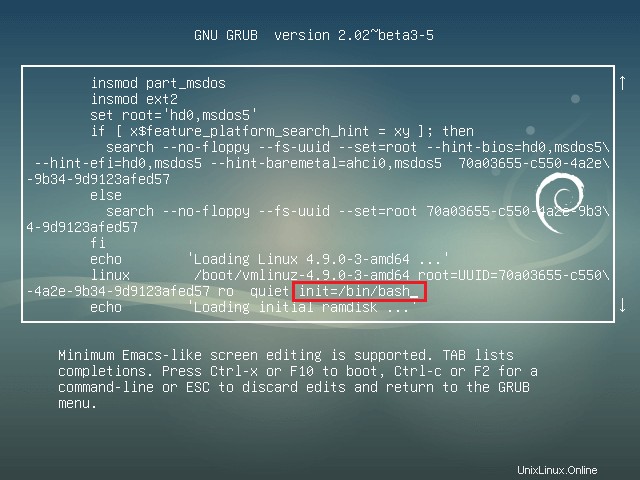
Nachdem Sie den Eintrag hinzugefügt haben, drücken Sie „Strg + x oder F10 ” um Debian 9 zu booten.
Debian bootet nun im Einzelbenutzermodus, wobei das Root-Dateisystem im „Nur-Lese-Modus gemountet wird “. Verwenden Sie also den folgenden Befehl, um das Root-Dateisystem im "Lese-Schreib-Modus" zu mounten “.
mount -o remount /

Ändern Sie schließlich das Passwort des Root-Benutzers mit „passwd ”-Befehl.
passwd
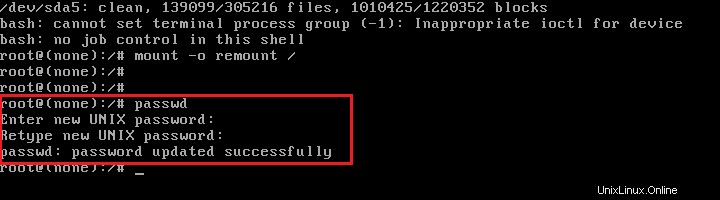
Starten Sie Ihr System neu und verwenden Sie das neue Passwort, das wir jetzt für den Root-Benutzer auf Ihrem System festgelegt haben.
Das ist alles.